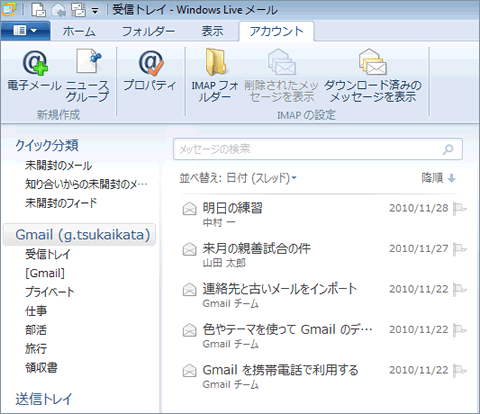メールソフトでGmailを送受信する
Windows Live メールやOutlook Express等のメールソフトでもGmailを使うことができます。使用できるメールソフト及び携帯端末は「Gmailヘルプ」ページをご覧ください。
ここでは、Windows Live メールとGmailを同期する設定方法をご紹介します。
Gmail側での設定
【設定】ページを開く
Gmail画面上部にある【設定】をクリックします。
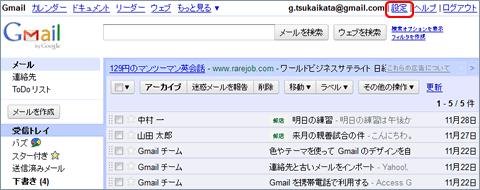
【メール転送と POP/IMAP】ページを開く
≪設定≫画面の中から【メール転送と POP/IMAP】をクリックします。
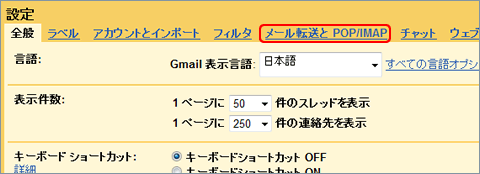
IMAPを有効にする
≪メール転送と POP/IMAP≫画面が開きます。【IMAPを有効にする】にチェックを入れて、【変更を保存】をクリックします。
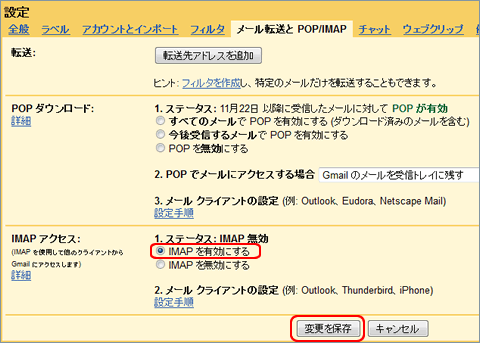
以上でGmail側での設定は終わりです。次はメールソフト側での設定に移りましょう。
WindowsLiveメール側での設定
WindowsLiveメールを開く
WIndows Live メールを開き、画面上部の【アカウント】をクリックします。
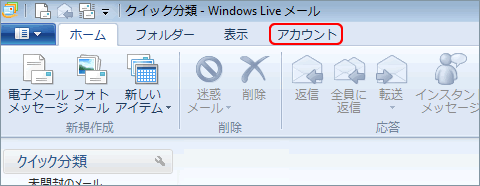
【電子メール】をクリック
≪アカウント≫タブの中の【電子メール】をクリックします。
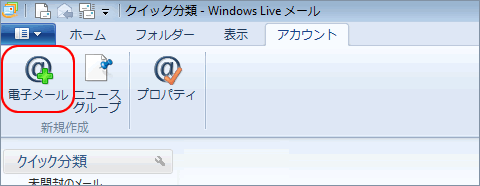
メールアカウントを追加する
≪自分の電子メールアカウント追加する≫ウィンドウが出てきます。WindowsLiveメールに追加したい【電子メールアドレス】、【パスワード】、【表示名】を入力して、画面下の【次へ】をクリックします。
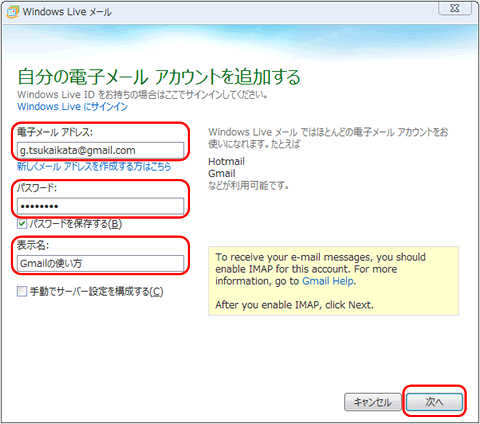
Gmailからフォルダが自動でダウンロードされる
≪電子メールアカウントが追加されました≫と表示されたら、【完了】をクリックします。その後、Gmailのメール、フォルダ、設定情報が自動でWindowsLiveメールにダウンロードされます。
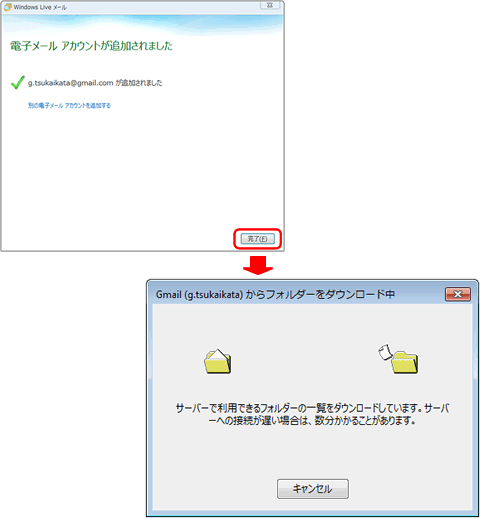
ダウンロード完了
これでWindowsLiveメールでGmailを使うことができるようになります。